F435CCC - Compras - Controle de Entradas e Saídas (Expedição via Contrato com Classificação)
Observação
A resolução mínima recomendada para visualizar a tela é de 1280x720.
Tem por finalidade o recebimento de produtos a granel, permitindo dois controles de pesagem via balança ou
informando o peso de forma manual.
É liberada mediante controle de proprietária SRPR, além dos parâmetros globais UtiCtrPrd e UtiCtrCoo que devem estar igual a "S - Sim".
Importante
Por meio do campo Emitir contra nota para o Fornecedor pessoa física, da tela Parâmetros da Filial para Compras (F070FCP), é possível configurar o sistema para que não gere a contra nota para o Fornecedor Pessoa Física. Por padrão, o campo será inicializado como S-Sim, mantendo o comportamento normal. Caso seja selecionada a opção N-Não, o sistema irá se comportar como se o Fornecedor fosse uma Pessoa Jurídica, ou seja, emitindo a sua própria nota fiscal de entrada do tipo 1.
Processos
- O processo completo para o Recebimento de produtos está disponível aqui.
Como vincular tickets com notas fiscais de entrada do tipo 1?
- Na tela F070FCP, aba Compras 2, o parâmetro Emitir contra nota para o fornecedor pessoa física deve ser igual a N-Não. Dessa forma, o sistema irá se comportar como se o Fornecedor fosse uma Pessoa Jurídica, ou seja, emitindo a sua própria nota fiscal de entrada do tipo 1. Confira o passo a passo da entrada de produtos;
- Lance a nota fiscal de entrada do tipo 1 na tela F440GNE normalmente, porém sem fechar a nota, para depois poder vinculá-la ao ticket;
- Faça a pesagem do ticket na tela F435CCC;
- Acesse a tela F435MDT, marque o ticket e clique no botão Entrada Balança, dessa forma abrindo a tela de controle de entradas e saídas de compras. Nela, insira as informações da nota fiscal de entrada na grade Fornecedores participantes do contrato (código do fornecedor, número da nota fiscal, série e informações da nota de entrada em aberto). Após isso, confirme o processamento;
- Clique no botão Gerar Nota nos dados gerais da tela F435MDT. Com isso, a ordem de compra é gerada e o sistema fecha a nota fiscal de entrada automaticamente.
Campos
Placa
Documento a Emitir
Este campo permite definir se ao finalizar a entrada de mercadoria, deve ser gerado um Ticket ou uma nota fiscal.
Transportadora
Campo não obrigatório. Informar a transportadora de acordo com o cadastro na tela F073TRA.
CPF/Nome Motorista
O nome do motorista é preenchido automaticamente, ao digitar um CPF que tenha cadastro nas telas F095CAD/F073MOT, ou um CPF que tenha sido utilizado em outras entradas nesta tela. Se não houver registro, ele deve ser informado manualmente.
Origem da Mercadoria
Se informada antes de clicar em Mostrar, a informação do campo serve como filtro, para as Origens de Mercadoria no contrato. Caso não haja contrato, a informação do campo é levada aos Fornecedores Participantes da entrada.
É possível validar se a Origem de mercadoria do contrato é a mesma que a da entrada, através do Identificador de Regras CPR-435ORMER01.
Um produtor rural poderá possuir mais de uma propriedade (origem de mercadoria). O recolhimento de impostos estará ligada a esta propriedade, pois cada uma possui uma Inscrição Estadual. Em algumas situações a propriedade estará em um Estado (Unidade da Federação) diferente do Estado da empresa, o que trará diferenças na apuração de impostos.
Depósito
O depósito deverá estar
definido como comprador e também como vendedor, na tela F205DEP.
Nº/Série NF Produtor
Transação
Se a opção Ticket estiver selecionada, a informação da transação será salva no Ticket e utilizada posteriormente, para a geração da nota fiscal.
Os identificadores de regras CPR-435TNSFO01 e CPR-435TNSFO02 permitem alterar a transação, respectivamente, do cabeçalho da pesagem e do fornecedor participante da pesagem.
Além disso, durante o processo de entrada da nota, a transação pode trazer diferentes resultados na grade de contratos, de acordo com as parametrizações do campo Funcionamento Transação para Recebimento de Grãos. A transação poderá ser informada manualmente ou poderá ser preenchida automaticamente como sugestão, de acordo com uma ordem de prioridades, definida na documentação da tela F070FCP.
Importante
A transação para a ordem de compra gerada no recebimento somente poderá ser configurada quando o campo Tipo de Recebimento, localizado na guia Dados Gerais 2 da tela Transações de Compras (F001TCP), estiver definido como "1 - A fixar", "2 - Depósito" ou "3 - Compra imediata".
Para mais detalhes, acesse a documentação sobre Transações no Recebimento.
Safra
Utilizadas para identificar a qual safra
pertence o produto na entrada da pesagem do veículo.
Cadastrada a partir da tela
F113SAF.
Na saída desse campo é verificado se existem registros na guia Classificação, existindo registros e conteúdo no campo em questão, juntamente com o código do item da classificação, é verificado se o percentual digitado está incluso na faixa da tabela E113VIC. Se estiver, zera os campos % Desc e Qtde Desconto, do item em questão. Na saída do campo % Apurado da guia Classificação, a mesma validação é realizada.
Nestes exemplos, será possível verificar como deve ser o cálculo proporcional para devolver a quantidade excedente das notas fiscais dos produtores:
Neste primeiro caso de exemplo, há apenas 2 fornecedores participantes da pesagem, onde cada um informou uma nota fiscal com quantidade superior a pesagem da balança
| Pesagem | 46.336,98331 | Devolver | 4.338,01669 | |
| Fornecedor | Qtd. Nota | Qtd. Part. | Qtd. Devolver | Percentual |
| 1 | 22.675,00 | 20.573,62130 | 1.941,08591 | 45% |
| 40 | 28.000,00 | 25.763,36201 | 2.396,93078 | 55% |
| 50.675,00 | 4.338,01669 |
Acima, no cálculo antigo, é feito a proporção usando Qtd. Total Notas com Qtd. Total Devolver. Assim, não é leva em conta a Qtd. de participação, devolvendo 160,29 a mais para o forn. 40.
| Fornecedor | Qtd. Nota | Qtd. Part. | Qtd. Devolver | Percentual |
| 1 | 22.675,00 | 20.573,62130 | 2.101,37870 | 48% |
| 40 | 28.000,00 | 25.763,36201 | 2.236,63799 | 52% |
| 4.338,01669 |
Neste caso não é necessário fazer proporção, pois basta devolver a diferença da quantidade da nota do produtor com a quantidade que ele participou da pesagem.
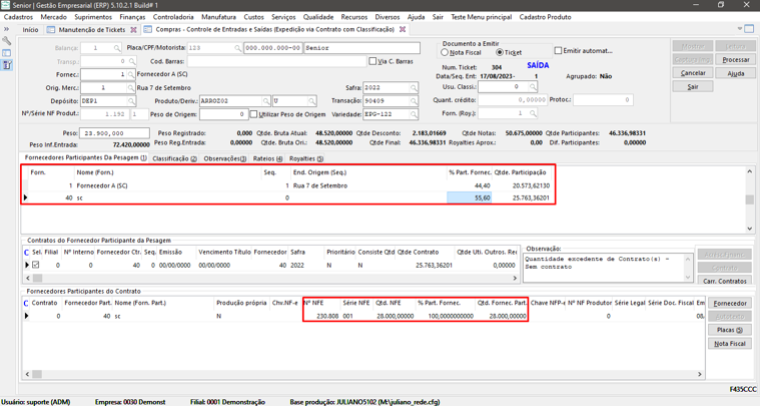
Agora, vamos usar o caso acima e adicionar mais 2 fornecedores participantes, através de um contrato do forn. 40. Nele também vamos adicionar notas que superam em quantidade a quantidade de participação do Forn. 40.(25.763,36201)
| Pesagem | 25.763,36201 | Devolver | 4.236,63799 | |
| Fornecedor Par. Contrato | Qtd. Nota | % part. Contrato | Qtd. Part. | Qtd. Devolver |
| 40 | 20.000,00 | 70% | 18.034,35 | 1.965,64659 |
| 2 | 7.000,00 | 20% | 5.152,67 | 1.847,32760 |
| 3 | 3.000,00 | 10% | 2.576,34 | 423,66380 |
| 30.000,00 | 4.236,63799 |
Utilizando o % de Part. do contrato, temos uma ideia aproximada de quanto deve ser devolvido a cada forn. Part.. Entretanto, ao informar uma quantidade superior os percentuais mudam.
| Fornecedor Par. Contrato | Qtd. Nota | % Part. | Qtd. Part. | Qtd. Devolver |
| 40 | 20.000,00 | 77,6296117573% | 20.000,00 | 0,00210 |
| 2 | 7.000,00 | 27,1703641151% | 7.000,00 | 0,00073 |
| 3 | 3.000,00 | 11,6444417636% | 3.000,00 | 0,00031 |
| 30.000,00 | 0,00314 |
Ao aplicarmos o % Part., não teríamos mais uma quantidade a devolver. Como ela pode mudar de acordo com a quantidade informada na nota, não podemos usar o % Part. do contrato. Portanto, precisamos recalcular esse percentual de participação.
| Fornecedor Par. Contrato | Qtd. Total Nota | % Part. Anterior | Qtd. Nota. | % Part. Ajustado |
| 40 | 30.000,00 | 77,6296117573% | 20.000,00 | 66,6667% |
| 2 | 30.000,00 | 27,1703641151% | 7.000,00 | 23,3333% |
| 3 | 30.000,00 | 11,6444417636% | 3.000,00 | 10,0000% |
| 116,4444176360% | 100% |
Agora que temos o percentual de participação ajustado, podemos descobrir o quanto cada fornecedor deve receber de devolução.
| Fornecedor Par. Contrato | Qtd. Nota | % Part. Ajustado | Qtd. Part. Aprox. | Qtd. Devolver |
| 40 | 20.000,00 | 66,6667% | 17.175,58 | 2.824,4167 |
| 2 | 7.000,00 | 23,3333% | 6.011,44 | 988,5575 |
| 3 | 3.000,00 | 10,0000% | 2.576,34 | 423,6638 |
| 100,00% | 4.236,63799 |
No final, o cálculo deve ser o mesmo do CASO 1, devemos descontar da quantidade da nota do produtor a quantidade que ele participou da pesagem. A diferença é que temos descobrir a quantidade de participação aproximada quando existem mais fornecedores no contrato.
| Fornecedor | Qtd. Nota | Qtd. Part. | Qtd. Devolver | Percentual |
| 1 | 22.675,00 | 20.573,62130 | 2.101,37870 | 33% |
| 40 | 30.000,00 | 25.763,36201 | 4.236,63799 | 67% |
| 6.338,02 |
Olhando apenas para os Forn. da Pesagem, teremos os mesmos 2.101 à devolver para o Forn. 1 e agora 4.236 a devolver ao Forn. 40, 2.000 a mais do CASO 1, já que as Qtd. das Notas agora somam 30.000 ao invés de 28.000.
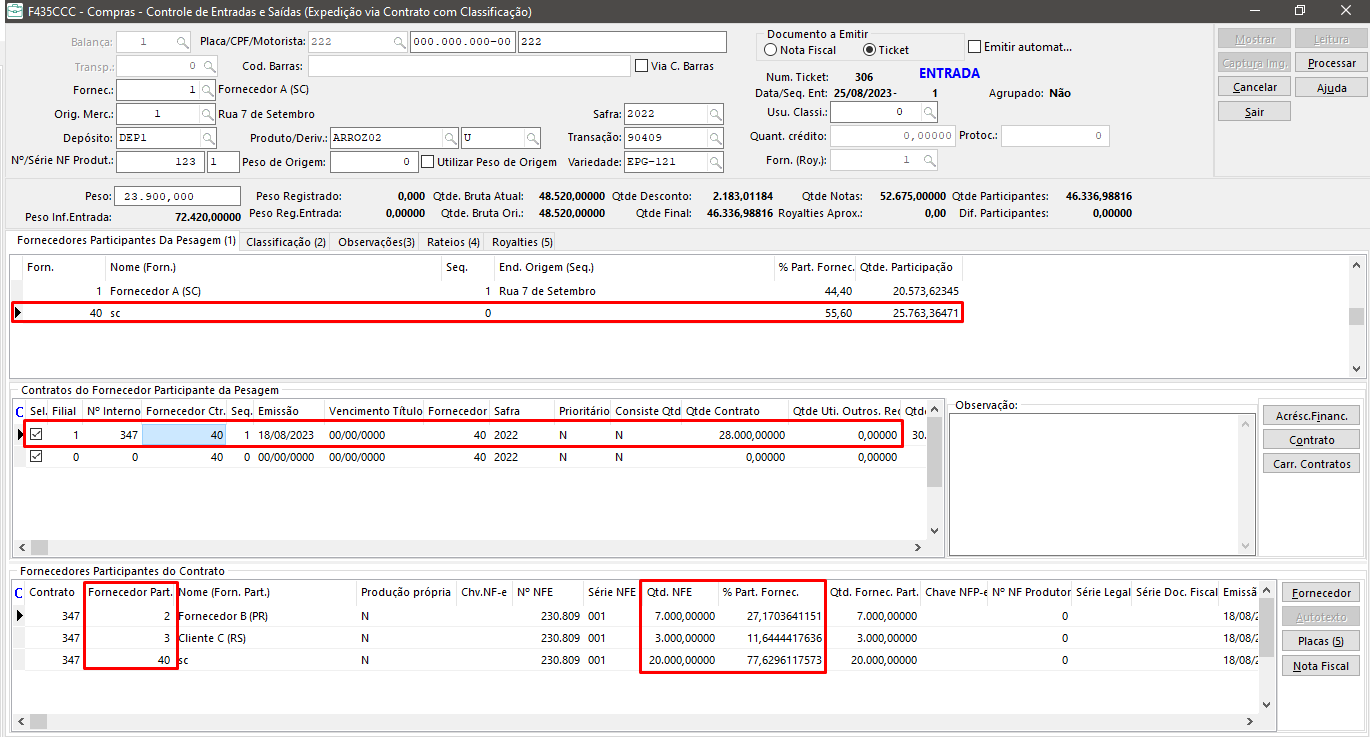
Veja o processo completo para configurar a geração de Royalties, no Manual de processos do Agronegócio > Royalties.
Informações Gerais
Neste espaço são exibidas as informações sobre a situação da entrada, como Número do ticket, Usuário classificador e Data/Sequência de entrada. No Gestão Empresarial PME | GO UP não é gerado documento de ticket.
Dados da Pesagem
No campo Peso, ao realizar a Entrada do veículo deve ser informado o peso do veículo cheio, em seguida, ao realizar a Saída, deve ser informado o peso do veículo vazio. A diferença entre os dois, será a quantidade que terá entrada no estoque.
O usuário poderá alterar o peso captado pela balança, caso o campo Alterar Peso/Quantidade Informada, da tela F099UCP, esteja preenchido com Sim.
Guias
Esta guia tem como objetivo permitir dividir a quantidade líquida do produto principal recebido na balança entre diversos fornecedores. É possível informar o Fornecedor, a Origem de Mercadoria, o Percentual de Participação ou a Quantidade de Participação na pesagem de cada um dos fornecedores participantes da pesagem. Não é possível repetir um mesmo fornecedor participante da pesagem, ainda que a Origem de Mercadoria seja diferente. Ao informar/alterar a Origem de Mercadoria no Fornecedor Participante da Pesagem, ela será inicializada para todos os fornecedores participantes dos contratos.
Observação
O percentual dos fornecedores participantes do contrato nunca ultrapassa 100%.
Nesta guia, são exibidas as Classificações para que o usuário informe os dados, de acordo com a amostra retirada. Os dados da classificação podem ser informados no processo de Entrada
O processo completo da Classificação de produtos está disponível em Classificação.
Observação
- Essa funcionalidade também pode ser feita pela tela Classificação de Produtos (Recebimento) (F435CLA).
Campos
Peso da amostra
Caso este campo não esteja configurado na tela Relacionamento Produto X Item de Classificação X Percentual (F113PIP), deve ser preenchido (se for utilizada a classificação por peso de amostra).
Resultado da amostra
Neste campo, deve ser informado o peso obtido após a classificação, ou seja, a quantidade de produto obtida após o teste.
% Apurado
Neste campo, deve ser informado o percentual da amostra para calcular a taxa de acordo com a classificação.
Se a rotina calcular a classificação através de amostra, o valor desse campo é calculado automaticamente.
Este campo é obrigatório para produtos que possuem classificação.
Os campos Código PH, Valor PH Inicial, Valor Melhoria PH e Valor PH Final trazem as informações cadastradas na tela Cadastro de melhorias de PH (Peso Hectolitro) (F113MPH). Eles estarão disponíveis para configuração através da opção C, no canto esquerdo da grade Melhorias PH.
- Ao informar um percentual de apuração para um item de classificação, será verificado se ele possui ligação com uma tabela de melhoria na tela Cadastro de melhorias de PH (Peso Hectolitro) (F113MPH);
- Caso o item possua ligação com uma tabela de melhoria, e o percentual esteja conforme o cadastro na tela Relacionamento Produto X Item de Classificação X Percentual (F113PIP), será considerada a informação do cadastro de melhorias de PH, na tela Cadastro de melhorias de PH (Peso Hectolitro) (F113MPH), a qual o item de classificação representa: Umidade ou PH Inicial;
- Ao informar um segundo item de classificação, a verificação será a mesma. Caso os dois itens (Umidade + PH Inicial) estejam informados no cadastro de melhoria de PH, automaticamente, será sugerido o item gerado com os percentuais pré-cadastrados, ou seja, ao informar Umidade e PH Inicial, o PH Final é sugerido.
Os itens de classificação que utilizam a
informação dos campos Prioridade e Desconto Base na tela Relacionamento Produto X Item de Classificação X Percentual (F113PIP)
serão ordenados pela prioridade, e o cálculo da
quantidade de desconto será feito de acordo com o
desconto base:
- 1 - Pesagem Original: conforme descrição do campo Desconto Base;
- 2 - Pesagem com descontos: será mantido como valor base a Qtde Original (Peso inf. Entrada - Peso saída dessa tela) e será somado o percentual de desconto do item (% Desc) com o percentual de desconto dos itens anteriores;
Qtde. Original: 1000
| Desconto Base | Percentual Desconto | Quantidade Desconto | Valor Base |
| 2 - Pesagem com descontos | 10% | 1000 | 10000 |
| 2 - Pesagem com descontos | 15% (+ 10%) | 2500 | 10000 |
| 2 - Pesagem com descontos | 15% (+ 15% + 10%) | 4000 | 10000 |
- 3 - Prioridade da classificação (anterior): será efetuado o desconto do valor base (Qtde Original) com base na quantidade descontada, considerando apenas o percentual de desconto do item.
Qtde. Original: 1000
| Desconto Base | Percentual Desconto | Quantidade Desconto | Valor Base |
| 3 - Prioridade da classificação (anterior) | 10% | 1000 | 10000 |
| 3 - Prioridade da classificação (anterior) | 15% de 9000 | 1350 | 9000 (10000 - 1000) |
| 3 - Prioridade da classificação (anterior) | 15% de 7650 | 1147,50 | 7650 (9000 - 1350) |
Nesta guia é permitido informar observações para a Entrada ou Saída.
Observação
As observações atribuídas na entrada do veículo não poderão ser alteradas e nem excluídas no processo da Saída do veículo.
Grades
Esta grade faz fazer parte da guia Fornecedores Participantes da Pesagem. Ou seja, a guia apresentará os contratos do Fornecedor Participante da Pesagem que estiverem selecionados na grade correspondente.
Nesta grade, o campo Qtd. Líq. Distribuir apresenta a quantidade que será utilizada do contrato pela pesagem.
Quantidade excedente de contratos: sempre que for inserido um Fornecedor Participante da Pesagem, o sistema irá, automaticamente, inicializar um registro de contrato com número zero na grade Contratos do Fornecedor Participante da Pesagem de forma virtual, ou seja, não será cadastrado um contrato na base de dados, o registro ficará apenas em memória e ele é simbólico. Quando a quantidade em contratos do fornecedor participante da pesagem exceder os contratos que ele tenha, ou caso ele não venha a ter nenhum, o sistema irá alimentar essa quantidade no contrato zero.
Suponhamos que um contrato tenha quantidade em aberto de 1.000 kg, e que esse consista sua quantidade e que o usuário tente informar uma nota de 1.110 quilos. Essa operação é inválida e o sistema irá bloquear, pois passaria da quantidade determinada no contrato.
Quando houver um único registro de contrato, para que a seleção automática ocorra, a opção Altera Contrato da tela F099UCP (aba Recebimento) deve estar configurada como N para o usuário que fará o recebimento.
Observação
O percentual dos fornecedores participantes do contrato se baseia na quantidade disponível do contrato.
Nota nº 22.360 - (peso da nota) 27.080 / (quantidade disponível contrato) 40.768,842 = 66,42%
Nota nº 22.361 - (peso da nota) 15.150 / (quantidade disponível contrato) 40.768,842 = 37,16%
Ao informar a nota fiscal do fornecedor participante do contrato, o percentual pode ultrapassar 100% caso o seu peso seja maior do que a quantidade disponível do contrato.
Esta grade é bloqueada para o Gestão Empresarial PME | GO UP.
Botões
Leitura
Este botão permite ler o peso do veículo que está na balança.
Captura Img.
Fornecedor
Abre a tela F095INF para consulta de informações do fornecedor.
Placas
Este botão abre a tela F435PLA, onde são informadas as placas secundárias envolvidas no processo de pesagem.
Processar
Uma vez informados todos os dados de entrada e saída, é possível finalizar o processo. Neste momento, podem ser impressos os documentos fiscais gerados, a partir do cadastro do identificador de modelo.
| Nome | Descrição |
|---|---|
| CtrFilLog | Indicativo se o sistema deve filtrar os contratos listados na tela (F435CCC) pela filial logada. |
| CreRoyMai | Indicativo se permite informar uma quantidade de créditos maior à quantidade líquida na pesagem da rotina F435CCC. A quantidade da nota de entrada informada deve estar dentro das tolerâncias configuradas em Filiais/Compras. |
| DscTrgFor | Indica se o sistema deve desconsiderar o tipo de variedade do fornecedor, indicado no cadastro (Participante Monsanto), ao informar a variedade nas telas F435CCC e F435CLA, permitindo informar variedades de tipos diferentes ao do fornecedor. |
| GerAprCus | Para Clientes de Agronegócio - Indica que na classificação do produto ira gerar valor de custo correspondente a toda a entrada no estoque, valor é atualizado na fixação. |
| IndemiNfs | Indicativo para verificar após o fechamento da nota fiscal de entrada nas telas "F435CCC" e "F439FIX" se será chamada a tela "F140ENL", para a emissão da nota fiscal de saída. |
| IndMovDsc | Indicativo se gera um novo movimento de estoque com as quantidades descontadas da classificação na tela. |
| SalInfTel | Indicativo se as informações da tela F435CCC devem ser salvas por usuário. |
| SugUsuCla | Indicativo se o sistema deve sugerir o usuário balanceiro como usuário classificador no processo da entrada do caminhão. |
| SugRatAgr | Indicativo se usuário poderá sugerir rateio na geração dos movimentos a partir da tela F435CCC. |
| UtiCtrCoo | Indicativo se a empresa utiliza o processo de Controle de cooperado. |
| UtiCtrPrd | Indicativo se a empresa utiliza o processo de Controle de produtor. |
 English
English Español
Español
 English
English Español
Español


